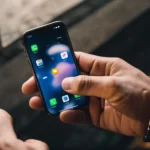Você já se perguntou como seria usar seu celular sem os tradicionais botões de navegação? Em vez de pressionar os botões físicos ou os botões na tela, você pode navegar usando gestos, o que oferece uma experiência de uso mais fluida e moderna. Essa funcionalidade é oferecida em muitos smartphones, principalmente com versões mais recentes do Android e iOS.
Neste artigo do PODECOMPRAR.COM, vamos te ensinar como ativar os gestos de navegação em seu celular, quais as vantagens desse método de navegação e como ele pode melhorar a sua experiência de uso. Se você deseja usar gestos em vez de botões, continue lendo!

O que são gestos de navegação?
Gestos de navegação são movimentos que você realiza na tela do celular, como deslizar para cima, para os lados ou para baixo, para realizar ações que normalmente exigiriam o uso de botões. Em vez de tocar em um botão específico para voltar, ir para a tela inicial ou abrir o menu de aplicativos, você pode usar gestos simples para executar essas funções.
Essa tecnologia tem ganhado cada vez mais popularidade, especialmente a partir das versões mais recentes dos sistemas operacionais Android e iOS. Os gestos de navegação oferecem uma maneira mais intuitiva de interagir com o celular e ajudam a eliminar os botões físicos ou na tela, proporcionando uma experiência de uso mais fluida e moderna.
Exemplo do cotidiano:
- Em vez de tocar no botão “Voltar”, você simplesmente desliza da borda esquerda para a direita;
- Em vez de pressionar o botão “Home”, você faz um gesto de deslizar para cima para voltar à tela inicial;
- Para visualizar os aplicativos recentes, você desliza para cima e segura por um segundo.
Vantagens de usar gestos em vez de botões na tela
Usar gestos de navegação tem várias vantagens, que vão além da estética e da modernidade. Aqui estão alguns benefícios de trocar os botões tradicionais pelos gestos:
- Maior aproveitamento da tela: Usar gestos permite que você aproveite ao máximo a tela do seu celular. Com a eliminação de botões, você pode desfrutar de uma tela cheia, especialmente útil para assistir vídeos, jogar ou navegar na internet.
- Interação mais fluida e intuitiva: Gestos de navegação são simples e naturais, oferecendo uma experiência de uso mais fluida. Movimentos como deslizar para cima, para baixo ou para os lados são intuitivos e rápidos.
- Design mais limpo: Eliminar os botões na tela resulta em um design mais minimalista, com uma interface mais limpa e agradável.
- Melhor desempenho: Gestos de navegação podem ser mais rápidos que os botões, tornando a navegação mais ágil. Além disso, o uso de gestos reduz o desgaste de botões físicos.
- Inovação e personalização: Muitos usuários preferem o design moderno e a personalização oferecida pelos gestos. As opções de personalização permitem que você defina os gestos da forma que mais lhe agrada.
Como ativar gestos em vez de botões no Android?
Ativar gestos no Android é simples e pode ser feito diretamente nas configurações do dispositivo. Confira o passo a passo para habilitar os gestos de navegação no seu celular Android:
1. Acesse as configurações do seu celular
Abra as Configurações do seu dispositivo Android. A seguir, vá até a opção “Tela” ou “Sistema”, dependendo do modelo do seu celular.
2. Selecione a opção de navegação por gestos
Dentro das configurações de navegação, procure por uma opção chamada “Gestos” ou “Gestos de navegação”. Em alguns modelos, você pode encontrá-la em Configurações > Sistema > Gestos > Navegação por gestos.
3. Ative os gestos de navegação
Selecione a opção de Gestos de navegação e, em seguida, ative a funcionalidade. Após isso, você poderá usar os gestos para voltar à tela inicial, acessar os aplicativos recentes e voltar para a tela anterior.
4. Personalize os gestos (opcional)
Em alguns dispositivos, você pode personalizar os gestos. Por exemplo, você pode escolher entre deslizar para cima, segurar ou fazer gestos laterais para realizar as funções que desejar. Explore as configurações e ajuste os gestos de acordo com sua preferência.
Como ativar gestos no iPhone?
Para os usuários de iPhone, os gestos de navegação são nativos a partir do iPhone X, que não possui botão físico Home. Se você possui um iPhone mais antigo ou quer confirmar se seu dispositivo suporta gestos, siga as etapas abaixo:
1. Acesse as configurações do iPhone
Abra as Configurações no seu iPhone e vá para a opção “Acessibilidade”.
2. Ativar navegação por gestos
Em dispositivos como o iPhone X ou mais recentes, a navegação por gestos já é ativada por padrão. Caso você tenha um modelo com o botão Home, você pode ajustar as opções de acessibilidade para usar gestos em vez de toques no botão Home.
3. Personalização de gestos no iPhone
O iOS permite a personalização de alguns gestos, como o uso de AssistiveTouch para facilitar a navegação. Esse recurso pode ser encontrado em Configurações > Acessibilidade > Toque > AssistiveTouch.

Quais gestos posso usar no Android e no iPhone?
Agora que você ativou os gestos, veja os principais gestos de navegação disponíveis tanto no Android quanto no iPhone:
Gestos no Android
- Deslizar para cima: Voltar à tela inicial;
- Deslizar para cima e segurar: Acessar os aplicativos recentes;
- Deslizar da borda esquerda ou direita: Voltar à tela anterior;
- Deslizar de baixo para cima e segurar: Acessar o assistente (Google Assistant, por exemplo).
Gestos no iPhone
- Deslizar para cima: Voltar à tela inicial;
- Deslizar para cima e segurar: Acessar os aplicativos recentes;
- Deslizar da borda esquerda ou direita: Voltar à tela anterior;
- Deslizar de baixo para cima e segurar: Acessar o Control Center ou o Assistente de voz.
Benefícios de usar gestos em vez de botões na tela
Além de ser uma funcionalidade moderna e elegante, o uso de gestos de navegação oferece vários benefícios, como:
- Experiência mais fluida: Gestos são mais rápidos e naturais, permitindo navegar pelo celular com mais fluidez;
- Economia de espaço na tela: Eliminar os botões virtuais permite uma tela limpa e com mais espaço útil;
- Redução do desgaste de botões físicos: Se o seu celular tem botões físicos, o uso de gestos pode ajudar a prolongar a vida útil desses botões;
- Design minimalista: Usar gestos dá ao dispositivo uma aparência mais moderna e limpa.
Mitos e verdades sobre a navegação por gestos
| Mito | Verdade |
|---|---|
| “Gestos são difíceis de aprender.” | Não. Os gestos são simples e rápidos de aprender. Depois de praticar um pouco, você se acostuma rapidamente com a navegação por gestos. |
| “Usar gestos é mais lento do que usar botões.” | Não. Gestos geralmente são mais rápidos, pois não há necessidade de pressionar um botão específico. |
| “Gestos de navegação só funcionam em celulares caros.” | Não. A navegação por gestos é disponível em vários dispositivos Android e iOS, não importa o preço do celular. |
| “Eu não posso voltar aos botões depois de usar gestos.” | Não. Se você não gostar de usar gestos, pode facilmente voltar aos botões nas configurações. |
Dúvidas frequentes (FAQ)
Posso usar gestos de navegação em qualquer celular Android?
A maioria dos celulares Android com versões mais recentes do sistema operacional (Android 10 ou superior) permite o uso de gestos. Se você tem um modelo mais antigo, pode ser necessário atualizar o sistema ou verificar se ele é compatível com gestos.
É possível personalizar os gestos de navegação?
Sim. Muitos dispositivos Android e iOS permitem personalizar os gestos para ações específicas. Explore as opções de configuração para ajustar os gestos de acordo com suas preferências.
Posso desativar os gestos e voltar para os botões tradicionais?
Sim. Se você não gostar dos gestos, pode desativá-los facilmente e voltar para os botões tradicionais nas configurações do celular.
Os gestos podem ser mais rápidos do que os botões físicos?
Sim. Gestos são geralmente mais rápidos e eficientes, pois você não precisa pressionar nada. Um simples deslizar pode ser mais ágil do que pressionar um botão físico.
Reflexão final: aproveite a navegação por gestos
Usar gestos para navegar no celular não só é moderno e eficiente, mas também oferece uma experiência mais fluida e sem interrupções. Ao ativar os gestos de navegação, você terá uma tela mais limpa, além de aproveitar uma navegação mais intuitiva e rápida. Experimente as configurações e veja como esse método pode melhorar sua interação com o dispositivo!
Continue navegando pelo PODECOMPRAR.COM!
Se este artigo te ajudou, explore outros guias e tutoriais do PODECOMPRAR.COM para resolver qualquer problema no seu smartphone!

Vanessa Oliveira é criadora do blog PODE COMPRAR e apaixonada por reviews sinceros e úteis. Com olhar atento e muita experiência prática, ela ajuda pessoas a escolherem melhor o que compram no dia a dia.